Роман Клименко - Удаленная работа на компьютере: как работать из дома комфортно и эффективно
- Название:Удаленная работа на компьютере: как работать из дома комфортно и эффективно
- Автор:
- Жанр:
- Издательство:046ebc0b-b024-102a-94d5-07de47c81719
- Год:2008
- Город:Санкт-Петербург
- ISBN:978-5-388-00197-9
- Рейтинг:
- Избранное:Добавить в избранное
-
Отзывы:
-
Ваша оценка:
Роман Клименко - Удаленная работа на компьютере: как работать из дома комфортно и эффективно краткое содержание
Вы – фрилансер или внештатный сотрудник? Трудитесь в компании удаленно, сидя за своим компьютером дома, и хотите повысить эффективность и скорость работы? Тогда эта книга – для вас. Она рассказывает о наиболее популярных средствах для совместной работы. С ее помощью вы научитесь использовать общую базу данных компании, в которой работаете, не выходя из дому. Вы узнаете, как управлять документами по сети, как совместно работать над проектами, организовывать видеоконференции, звонить в офис с помощью компьютера, как удобно и быстро получать через Интернет заработанные деньги.
Основное внимание в книге уделено трем продуктам: Windows SharePoint Services 3.0, Microsoft Office SharePoint Server 2007 (MOSS) и Citrix. Кроме того, рассматриваются и альтернативные средства.
Удаленная работа на компьютере: как работать из дома комфортно и эффективно - читать онлайн бесплатно ознакомительный отрывок
Интервал:
Закладка:
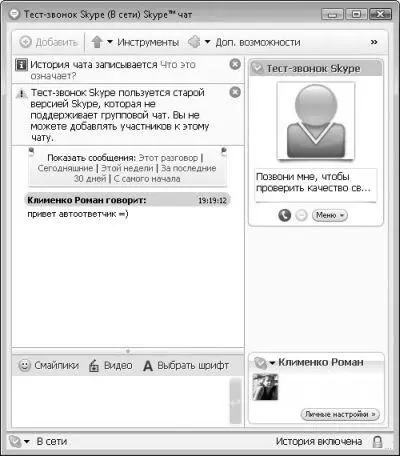
Рис. 2.16.Окно чата
Во-вторых, вы можете сразу же создать групповой чат. Для этого достаточно воспользоваться командой Чаты ► Создать групповой чат,после чего в появившемся окне указать пользователей, которые будут добавлены в создаваемый чат.
И последняя возможность – создание общего чата, то есть чата, к которому смогут подключиться все желающие. Для этого предназначена команда Чаты ► Создать открытый чат,после выбора которой отобразится мастер создания публичных чатов. Он состоит из трех шагов. На первом шаге нужно указать тему чата и, если хотите, символизирующую ее картинку. Далее следует определить, кто сможет отправлять сообщения в чат. На последнем шаге мастер предложит вам выбрать способы рекламирования вашего чата, чтобы другие пользователи смогли о нем узнать.
Оплата и подключение дополнительных услуг
Помимо описанных выше сервисов, программа Skype предоставляет следующие платные услуги.
○ SkypeIn– заключается в предоставлении вам специального номера, на который смогут звонить пользователи мобильных и стационарных телефонов. Иначе говоря, если вы хотите, чтобы пользователи, допустим, Китая могли звонить со своих телефонов на вашу учетную запись Skype, то можете приобрести себе китайский номер телефона. В этом случае абоненты, звонящие из Китая, будут платить за переговоры по местным тарифам, а не по международным, что существенно снижает плату за звонки.
○ Skype Voicemail– позволяет подключить функцию голосовой почты. Иными словами, звонящие пользователи всегда смогут оставить вам голосовое сообщение в том случае, если вас нет в Сети или вы заняты. Стоимость данной услуги составляет 5 евро за три месяца или 15 евро за год.
○ SkypePro– это не сервис, а отдельный тариф, предоставляющий вам весь пакет услуг сети Skype. Стоимость данной услуги составляет 10 евро за пять месяцев или 24 евро за год.
Чтобы подключить эти услуги, необходимо войти в свою учетную запись на сайте сети Skype. Это делается по адресу https://secure.skype.com/store/member/login.html.Также после этого вы сможете пополнить свой счет, изменить свои настройки либо даже отправить SMS-сообщения.
Настройки программы
Все настройки программы Skype расположены в окне Настройки,отобразить которое можно при помощи команды Инструменты ► Настройки.Рассмотрим наиболее полезные разделы этого окна.
○ Основные ► Настройка звука– позволяет определить микрофон и динамики, которые будут использоваться программой, а также настроить их громкость.
○ Основные ► Настройки видео– можно определить, разрешено ли устраивать видеотрансляцию при ответе на звонок от пользователя Skype либо при звонке пользователям Skype. Здесь же можно выбрать видеокамеру, которая будет по умолчанию использоваться для видеотрансляции.
○ Безопасность ► Заблокированные абоненты– позволяет составить список абонентов, звонки и сообщения от которых будут игнорироваться.
○ Звонки ► Переадресация звонков– дает возможность настроить переадресацию звонков Skype на ваш мобильный телефон.
Сайт: http://www.gizmoproject.com/.
Статус:Freeware.
Размер:13,5 Мбайт.
Язык:английский, немецкий, японский, испанский, французский, итальянский.
Функционально программа Gizmo (рис. 2.17) аналогична рассмотренной ранее программе Skype. Однако если присмотреться к отдельным возможностям и частям Gizmo, то можно заметить некоторые особенности, которые ставят ее на более высокую ступень, чем Skype.
В отличие от программы Skype, которая работает на основе фирменного протокола, Gizmo работает на основе открытого протокола SIP. Благодаря этому с помощью Gizmo можно звонить пользователям других сетей, также построенных на основе протокола SIP. Кроме того, Gizmo позволяет обмениваться мгновенными сообщениями через шлюзы Jabber, благодаря чему вы сможете общаться с пользователями таких протоколов мгновенного общения, как AIM, ICQ, Yahoo и т. д. И еще одно отличие – сервис голосовой почты (Voicemail) в сети Gizmo является бесплатным.
У программы Gizmo есть лишь один недостаток – малое количество пользователей (по сравнению с программой Skype).
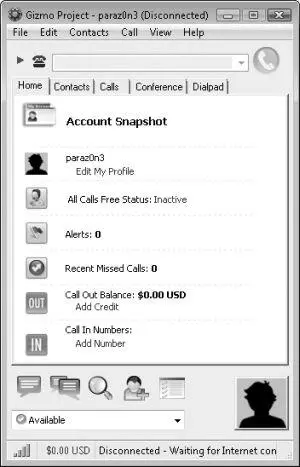
Рис. 2.17.Главное окно программы Gizmo
Если же взглянуть на настройки программы, то практически ничего нового по сравнению со Skype вы не обнаружите. Единственное, на что следует обратить внимание, – вы можете создавать сразу несколько учетных записей. Именно для этого и предназначен раздел Accountsокна Options(проще всего это окно вызвать при помощи пункта Optionsконтекстного меню значка программы, отображаемого в области уведомлений). С его помощью можно создавать новые учетные записи, а также удалять или редактировать уже существующие.
Помимо звонков, существует возможность отправки через Интернет бесплатных SMS-сообщений. Для этого достаточно воспользоваться специальными формами, доступными на некоторых сайтах. Вы вводите текст отправляемого сообщения и телефон получателя, после чего SMS доставляется адресату.
Как правило, при помощи формы отправки SMS-сообщения можно посылать только пользователям определенного мобильного оператора. Еще не существует сайта, который бы предоставлял возможность отправки SMS любому пользователю, независимо от того, каким оператором и какой страны он пользуется. Однако некоторые сайты стремятся к этому.
Существует два типа сайтов для отправки бесплатных SMS-сообщений: официальные сайты каких-либо мобильных операторов, которые, как правило, предоставляют услугу отправки сообщений только своим пользователям, либо любительские сайты, создатели которых стремятся постоянно добавлять возможности отправки сообщений на все большее количество мобильных операторов.
Примером первого типа сайтов может служить веб-ресурс мобильного оператора «КиевСтар». Этот оператор предоставляет возможность отправки сообщений не только своим пользователям, но и пользователям мобильного оператора Life::). Для этого достаточно воспользоваться адресом http://www.kyivstar.net/ru/sms/.
Ко второму типу сайтов можно отнести страницы http://ipsms.ru/sendsms.php или http://www.onestyle.com.ua/project.php?u=51.С их помощью можно бесплатно отправить SMS-сообщения пользователям более чем 100 мобильных операторов по всему миру.
Можно и вообще обойтись без каких-либо форм для отправки SMS-сообщений. Для этого просто достаточно самому узнать адреса шлюзов нужного мобильного оператора. Дело в том, что практически все программы отправки SMS-сообщений работают на основе шлюзов, предоставляемых мобильным оператором. Шлюз – это определенный электронный адрес вида <���номер абонента>@<���домен шлюза>.Если вы отправите письмо на такой электронный адрес, то содержимое письма будет преобразовано в SMS-сообщение и отправлено абоненту, номер которого вы указали до знака @.
Читать дальшеИнтервал:
Закладка:










